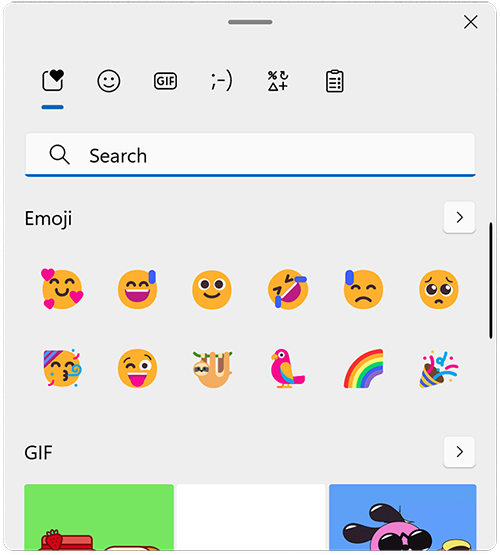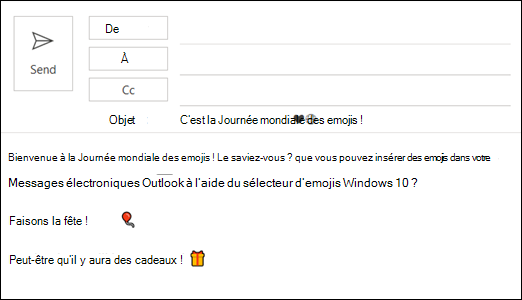Windows 10 et 11 contiennent un grand ensemble d’emojis. Pour en insérer un :
-
Placez votre curseur à l’emplacement souhaité pour l’emoji.
-
Maintenez
-
Sélectionnez un symbole pour l’insérer dans votre message électronique.
-
Lorsque vous avez terminé, sélectionnez × pour fermer le sélecteur d’emojis.
Dans le sélecteur d’emojis Windows, vous pouvez faire défiler la liste, utiliser les icônes de catégorie en haut ou en bas du sélecteur d’emojis, ou taper un mot clé pour rechercher l’emoji souhaité. Par exemple, la saisie du mot présent filtre l’emoji disponible pour vous. Cliquez ensuite simplement sur celui que vous souhaitez insérer dans votre e-mail.
Autres options
-
Tapez le code texte si vous le connaissez. Par exemple, pour un visage souriant, tapez :-)
-
Sélectionnez Accueil >